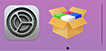Prisijungimas per WPS (įvedant PIN kodą)
-
Pasirinkite Kita sąranka (Other setup) ir paspauskite mygtuką Gerai (OK).
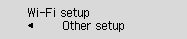
-
Pasirinkite WPS (PIN kodas) (WPS (PIN code)) ir paspauskite mygtuką Gerai (OK).
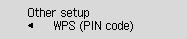
-
Vykdydami kompiuterio ekrane pateiktas instrukcijas nustatykite belaidžio maršruto parinktuvo PIN kodą.

-
Kai bus atidarytas toliau pavaizduotas ekranas, paspauskite mygtuką Gerai (OK).
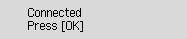
Jei atidaromas kitas ekranas, žr. „Trikčių diagnostika“.
-
Paspauskite mygtuką KOPIJUOTI (COPY) (A).
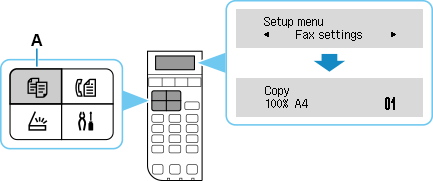
Dabar tinklo ryšio sąranka baigta.
Atliekant sąranką su programine įranga reikia grįžti į programinę įrangą ir tęsti diegimą.
Windows
Užduočių juostoje (taskbar) spustelėkite
 ir tęskite sąranką vykdydami ekrane pateiktas instrukcijas.
ir tęskite sąranką vykdydami ekrane pateiktas instrukcijas.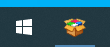
macOS
Srityje „Dock“ spustelėkite
 ir tęskite sąranką vykdydami ekrane pateiktas instrukcijas.
ir tęskite sąranką vykdydami ekrane pateiktas instrukcijas.